电脑怎么调麦克风声音大小 电脑麦克风没声音怎么设置
电脑麦克风声音小需要在Windows系统中的控制面板中进行设置,具体步骤如下:
1、打开Windows控制面板页面,点击“Realtek高清晰音频管理器”功能设置菜单;
2、在打开的页面中,点击顶部“麦克风”设置项;
3、在麦克风设备设置页面中,点击“麦克风增强”按钮,打开设置页面;
4、在打开的麦克风增强页面中,拖动页面中的按钮,将其调到最高;
5、在页面左侧中,找到“拾音束形成”和“回声消除”按钮,点击开启这两个功能,可以有效去除麦克风设备中的噪声,提升音质传输质量,弥补麦克风音量不足的缺陷,点击底部“确定”按钮保存设置。
电脑怎么调麦克风声音大小 扩展
电脑调麦克风声音大小方法如下
1、右击电脑桌面右下角的音量图标,进入麦克风的设置界面。 麦克风属于录音设备,所以要在录音设置里进行管理,右击桌面右下角的音量图标就会出现音量的设置选项,选择录音设备即可。
2、启用麦克风设备。 进入后如果界面什么都没有说明麦克风被禁用了,那么需要将其启动,右击显示禁用设备后启用就行了。 3,进入麦克风属性界面。 右击麦克风后会有一个属性,点击进入即可。如果麦克风正常工作了会有绿的的闪动条,如果没有证明麦克风没有声音。 4,进入属性界面,点击级别菜单后调整音量。 属性界面中有一个级别的菜单,点击后就会出现麦克风的音量设置界面,调整滑块即可对麦克风的音量进行调整。 5,如果电脑安装了Realtek高清音频管理器,可以调节麦克风。 进入控制面板,点击硬件和声音。在硬件和声音面板里有一个Realtek管理器,点击进入即可对麦克风进行音量的调节了。

须知
百科库所有的摄影作品、视频教程、文章内容及教程截图均属于本站原创,版权为本站所有。
百科库旨在督促自己学习总结经验,分享知识,提供的软件、插件等相关资源仅供学习交流之用。
百科库分享的部分内容来源于网络,旨在分享交流学习,版权为原作者所有。
百科库提供的资源仅供日常使用和研究,不得用于任何商业用途。如发现本站软件素材侵犯了您的权益,请附上版权证明联系站长删除,谢谢!
根据二oo二年一月一日《计算机软件保护条例》规定:为了学习和研究软件内含的设计思想和原理,通过安装、显示、传输或者存储软件等方式使用软件的,可不经软件著作权人许可,无需向其支付报酬!鉴此,也望大家转载请注明来源! 下载本站资源或软件试用后请24小时内删除,因下载本站资源或软件造成的损失,由使用者本人承担!
本网站尊重并保护知识产权,根据《信息网络传播权保护条例》,如果我们转载的作品侵犯了您的权利,请邮件通知我们,我们会及时删除。
转载请注明出处>>电脑怎么调麦克风声音大小 电脑麦克风没声音怎么设置